您好,登錄后才能下訂單哦!
您好,登錄后才能下訂單哦!
這篇文章主要介紹win10如何安裝php環境,文中介紹的非常詳細,具有一定的參考價值,感興趣的小伙伴們一定要看完!
win10安裝php環境的方法:首先下載和安裝PHP;然后在系統變量的Path項中加上一條當前php目錄的路徑;最后設置PHP配置文件即可。
本文操作環境:Windows10系統、PHP7.2版,DELL G3電腦
Windows下PHP7.2的安裝、配置和初體驗
下面來介紹PHP7.2的下載安裝配置和使用。
到官網地址下載zip包(下載地址),我這里下的是64位非線程安全的7.2.11版。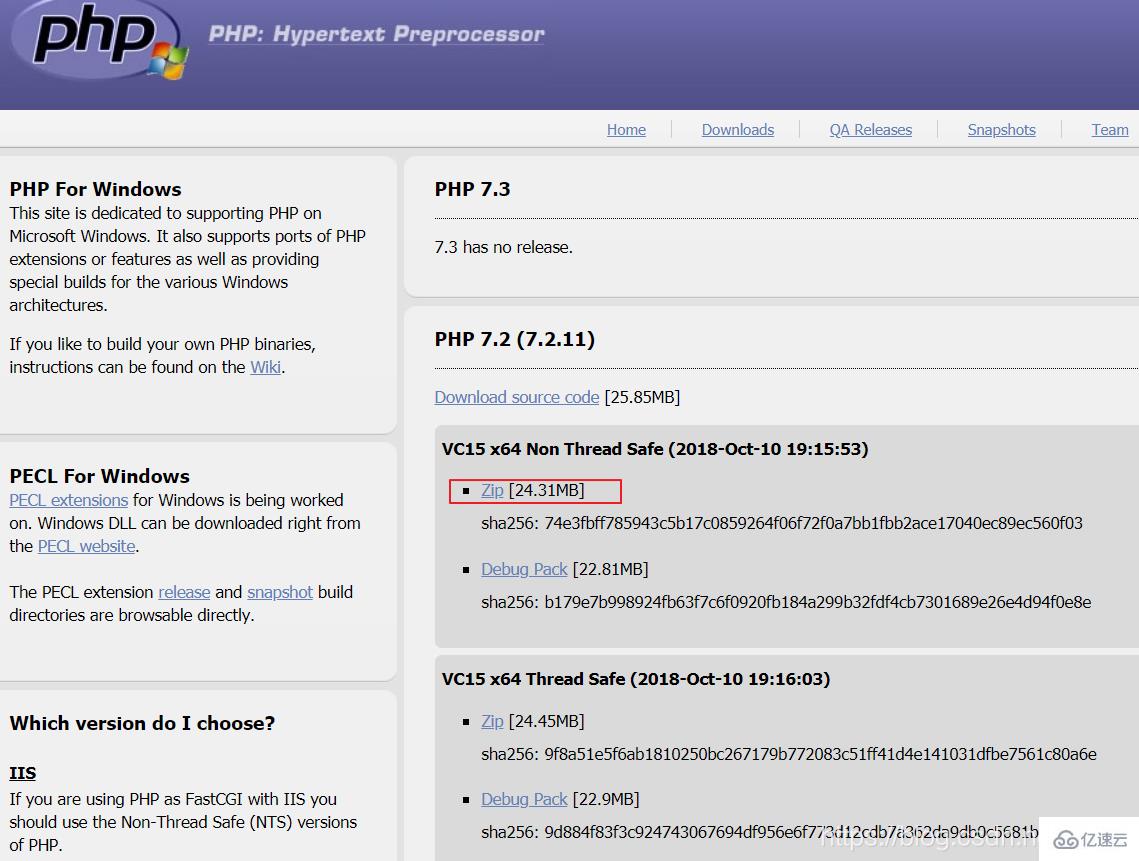
下載好的zip包直接解壓就可以使用,建議是放到習慣的軟件目錄下,以方便管理。
雙擊php.exe就可以進入命令行交互模式,如下圖示: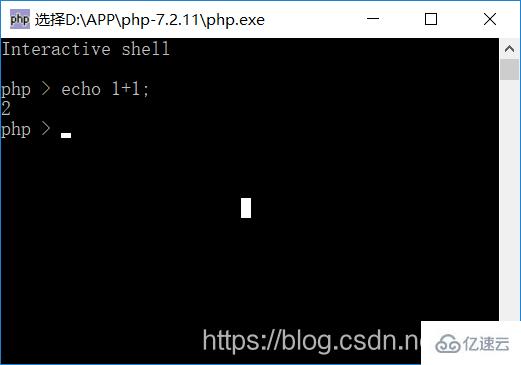
配置系統的環境變量是為了能夠在任意的目錄路徑下都能通過cmd或其它shell工具執行php命令,配置是在系統變量的Path項中加上一條當前php目錄的路徑。以Win10為例: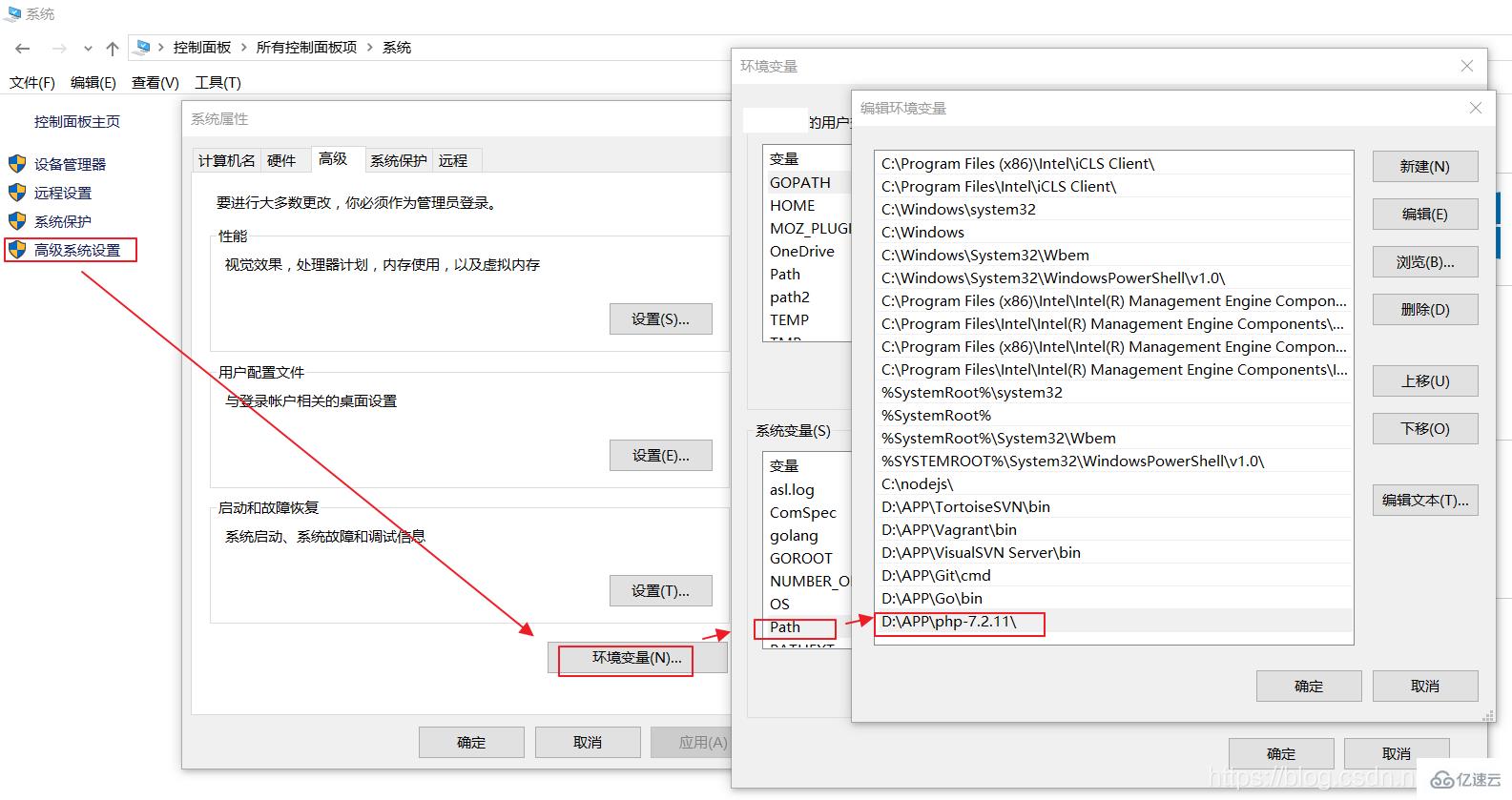
保存完畢后,重啟一個cmd即可在任意目錄路徑執行php命令。
在PHP安裝執行文件目錄下默認有php.ini-development和 php.ini-production這兩個配置文件樣式,這是參考文件,并不是實際起作用的那個配置文件,主要的區別在于兩者默認設置的對錯誤的處理方式不同。這里我選用php.ini-development復制一份在同目錄下并改名為php.ini,待內容修改完成后再將php.ini復制到C:\Windows\目錄下,使配置文件生效。
設置時區
去掉設置項前面的;,設值為PRC
設置擴展文件路徑
開啟openssl、mbstring、crul、mysqli、pdo_mysql等擴展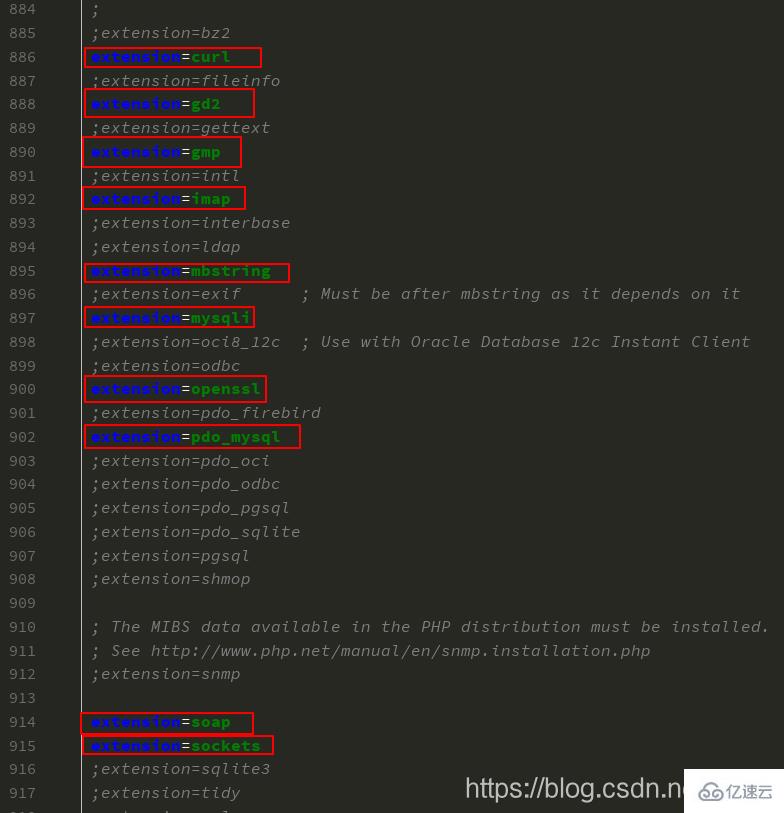
配置文件中默認關閉的這些擴展項,其擴展文件是都已經放在PHP安裝目錄的ext目錄下了的,因此這里只要去掉行前的注釋即可使用相關擴展。
最后將修改好的配置文件放置到C:\Windows\目錄即可生效。
開啟內置服務器
利用PHP內置的服務器我們可以很方便地將開發項目跑起來,而這只需要一條命令即可實現。整個命令是php -S localhost:1023 -t d:\code\lv56\public,-S后接的是服務器地址和端口,-t后面接的是項目的入口目錄路徑。其中-t是可選的,不帶的話就默認入口目錄是當前執行cmd命令的目錄。開啟后可使用ctrl+c組合鍵終止服務器進程。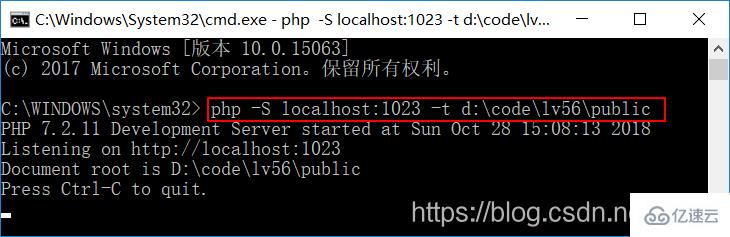
打開Laravel項目的首頁: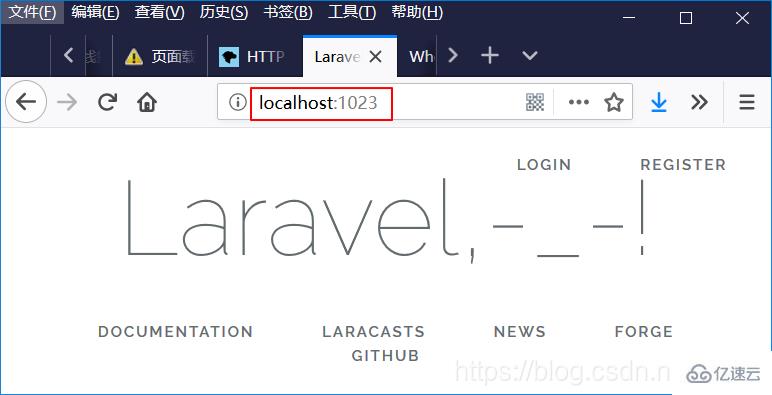
使用交互模式
在使用交互模式時可以不經過文件編輯,而直接執行代碼,適用于簡易的代碼測試場景。在命令行中執行php -a即可進入交互模式。注意每行代碼結束要加上;,不然會被當作該行語句沒結束,接而報錯或是不被執行。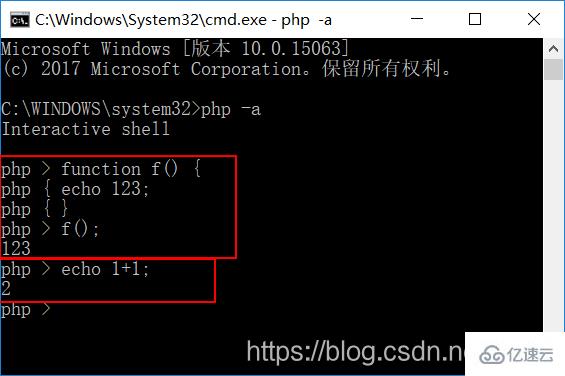
以上是“win10如何安裝php環境”這篇文章的所有內容,感謝各位的閱讀!希望分享的內容對大家有幫助,更多相關知識,歡迎關注億速云行業資訊頻道!
免責聲明:本站發布的內容(圖片、視頻和文字)以原創、轉載和分享為主,文章觀點不代表本網站立場,如果涉及侵權請聯系站長郵箱:is@yisu.com進行舉報,并提供相關證據,一經查實,將立刻刪除涉嫌侵權內容。